Excelで縦棒グラフに折れ線を簡単に追加する
Kutools for Excel
300以上の機能でExcelを強化
強力な機能
通常、Excelではいくつかのカテゴリ間で値を比較するためにヒストグラムを使用しています。データの比較だけでなく、どのようにすれば縦棒グラフをより魅力的にできるでしょうか? ここでは便利なチャートツール「Add Poly Line」を紹介します。このツールは Kutools for Excelによって提供されています。このツールを使用すると、期間中のデータの傾向を示すために矢印付きの折れ線を簡単にチャートに追加できます。下のスクリーンショットのように、チャート内の折れ線により、他の人は年間の売上傾向を一目で把握できます。
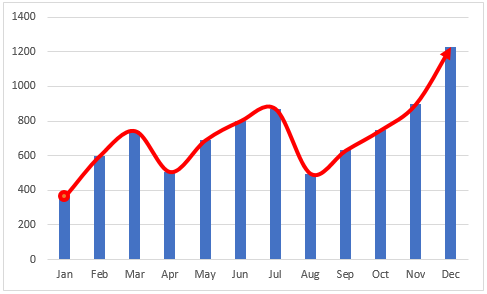
Excelで縦棒グラフに折れ線を追加する
このセクションでは、Excelでこの機能を使用して縦棒グラフに折れ線を追加する方法を説明します。
1. 折れ線を追加する縦棒グラフを選択します。
2. Kutools > グラフ > グラフツール > 棒グラフに折れ線を追加する をクリックします。
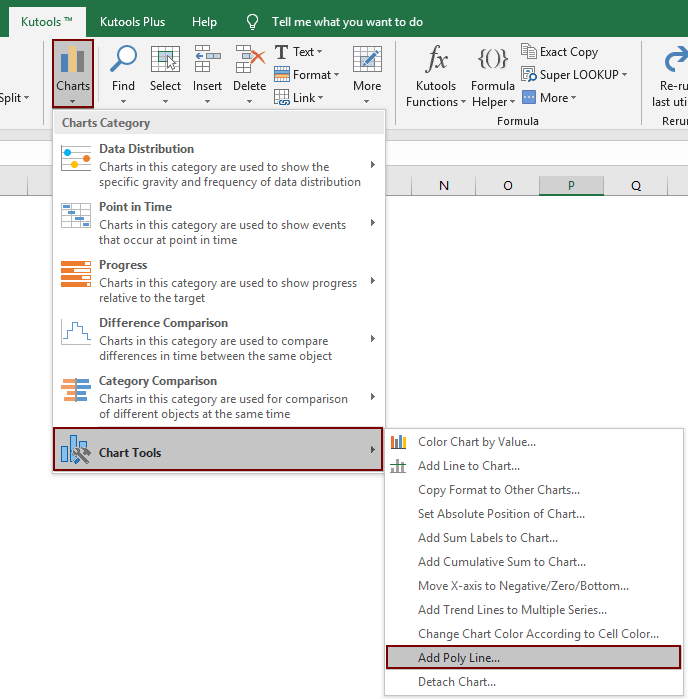
以下のスクリーンショットに示すように、選択した縦棒グラフに折れ線が追加されます。

注釈: この機能は単一シリーズの積み上げ縦棒グラフのみをサポートしています。
おすすめの生産性ツール
Office Tab: Microsoft Officeで便利なタブを使用できます。Chrome、Firefox、そして新しいEdgeブラウザのように、複数のドキュメントをタブで簡単に切り替えられます — もう散らかったウィンドウに悩まされることはありません。さらに詳しく...
Kutools for Outlook: Kutools for Outlookは、Microsoft Outlook 2010–2024(およびそれ以降のバージョン)とMicrosoft 365に対応し、100以上の強力な機能を提供します。これにより、メール管理を簡素化し、生産性を向上させます。さらに詳しく...
Kutools for Excel
Kutools for Excelは、Excel 2010 – 2024およびMicrosoft 365での作業を効率化するための300以上の高度な機能を提供します。上記の機能は、含まれている多数の時間節約ツールの1つに過ぎません。

